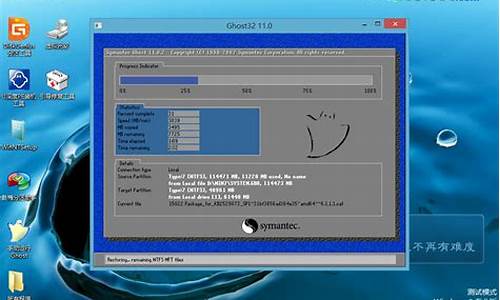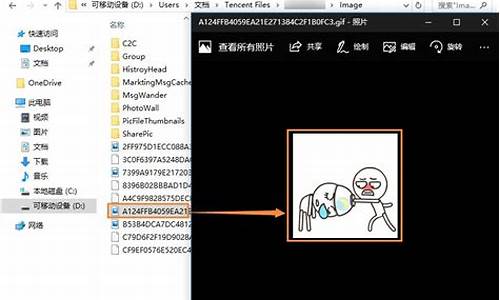电脑的系统和保留空间-电脑系统保留空间过大
1.win10系统占空间太大怎么办
2.电脑系统备份过多导致磁盘空间满了如何解决
win10系统占空间太大怎么办
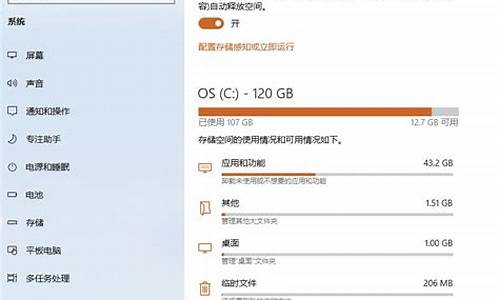
安装完win10系统之后发现磁盘明显的占用了非常多的空间,针对这个问题,那么要如何来的解决win10系统占用磁盘空间太多的问题呢?一起看看都有哪些系统服务,系统功能占用的空间太多了,可以优化或者关闭来解决磁盘空间问题呢?
以下是建议,根据自己对系统功能的需求进行选择是否关闭,或者优化功能项!
一、关闭家庭组
家庭组是占用硬盘的重要原因之一。有网友反映,在关闭家庭组后,硬盘占用率从90%降到10%左右 ,这不是耸人听闻。因为开启家庭组后,系统就会不断地使用硬盘复制文件共享 ,导致硬盘占用率达到90%以上,影响系统速度。而大多数家用电脑并不需要把文件共享到局域网 ,
以下是具体解决方案:
1、控制面板-管理工具-服务
2、找到“HomeGroupListener”服务,双击打开或右键单击“属性”命令。
3、在弹出属性界面窗口,在常规选项卡单击启动类型的下拉框,出来的列表选择“禁用”。然后在服务状态下单击“停止”按钮,修改后单击“确定”按钮保存设置。
同样,对HomeGroupProvider服务也取相同的处理方法。
关闭家庭组后磁盘读写次数大大减少
二、关闭自动维护任务
win8.1的自动维护功能在运行状态下会占有比较高的硬盘占用、CPU占用,从而让配置中低端的电脑变得异常缓慢,甚至会出现无响应和死机等状况。但是我们完全可以借助第三方优化软件优化硬盘,推荐隔一两个月优化一次。
以下是关闭自动维护任务具体方案:
1、打开路径:C:WindowsSystem32TasksMicrosoftWindows
2、把文件夹“Defrag”重命名为“Defrag.bak”
至此饶人的自动维护就消失了,磁盘的使用率也开始正常了
三、关闭虚拟内存
(注:如果物理内存在2G或2G以下不建议使用本方案!)
win8/8.1默认开启虚拟内存,他会把部分应用的内存转储到硬盘中,避免物理内存不够用的情况。中低端的电脑开启虚拟内存,可以提高运行效率。
不过,在物理内存充沛的情况下,用虚拟内存不仅没有效果,反而会有硬盘占用率高的“副作用”,因此,推荐物理内存4G或4G以上的用户关闭虚拟内存。
以下是具体解决法案。
1、右击“计算机”选择属性,打开之后选择“高级系统设置”
2、点击“性能”中的设置按钮;
3、选择“高级”,点击虚拟内存中的“更改”,将“自动管理驱动器的分页文件大小”对勾去掉,点击下面的“无分页文件”,点击“设置”并“确定”即可。
电脑系统备份过多导致磁盘空间满了如何解决
我们知道在电脑中最好要进行系统备份,这样在出现问题时可以通过系统还原来使电脑系统恢复正常。不过由于电脑系统备份过多导致磁盘空间满了,出现红色的警告显示,那么我们可以删除一些不需要的备份文件来释放磁盘空间,具体可以参考以下内容。
1、打开控制面板——备份和还原;
2、可以看到备份的部分占用了磁盘很大的一部分空间;
3、要想腾出更多的空间,需要点击管理空间;
4、接着点击查看备份;
5、可以看到备份的日期与文件的大小,可以删除不需要的备份文件来释放磁盘空间;
6、选中并点击右侧的删除按钮;
7、点击删除后会提出是否删除此文件,点击删除即可;
8、删除成功后会提示已删除备份,点击关闭就可以;
9、多删除一些不需要的较大备份文件就可以释放更多的内存空间,释放之后该磁盘就不会显示红色的警告了。
电脑系统备份过多导致磁盘空间满了,可以通过以上方法来删除不需要的备份文件。
声明:本站所有文章资源内容,如无特殊说明或标注,均为采集网络资源。如若本站内容侵犯了原著者的合法权益,可联系本站删除。